Аддоны для мазилы. Плагины и темы для Mozilla Firefox — какие дополнения и расширения стоит скачать и установить
Браузер Mozilla Firefox обладает едва ли не самой большой библиотекой дополнений, но это ещё не означает, что имеющиеся в ней расширения могут послужить с одинаковой пользой. Среди всех этих расширений можно встретить как настоящие «жемчужины», так и довольно бесполезные штуки, способные разве что потреблять оперативную память, которой, как известно, никогда не хватает.
Поэтому перед тем как отправляться в Магазин за очередным расширением, пробегитесь глазами по этой подборке наиболее полезных и удачных дополнений для браузера Firefox. Возможно, что кому-то из вас это сэкономит время, а кого-то убережёт от неверного решения.
«Закладки и контент»
Все без исключения браузеры поддерживают создание закладок, но далеко не все делают это наилучшим образом. Кроме того, большинство браузеров, включая Firefox, не имеют удобных инструментов для сохранения найденных в интернете материалов. Решить проблему могут сторонние расширения.Evernote Web Clipper
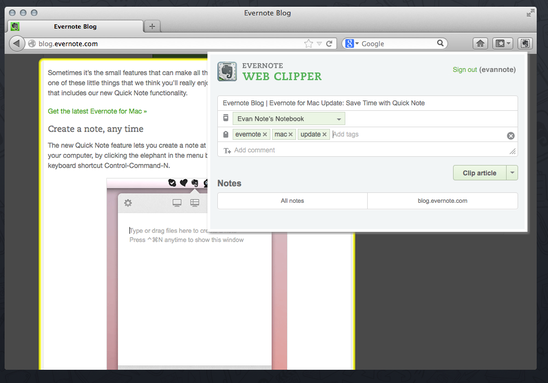
Это дополнение позволяет сохранять понравившиеся материалы из интернета в аккаунт Evernote для последующего просмотра. С помощью Evernote Web Clipper вы можете сохранять практически любой контент, а также добавлять к нему собственные комментарии и пометки.
Zotero
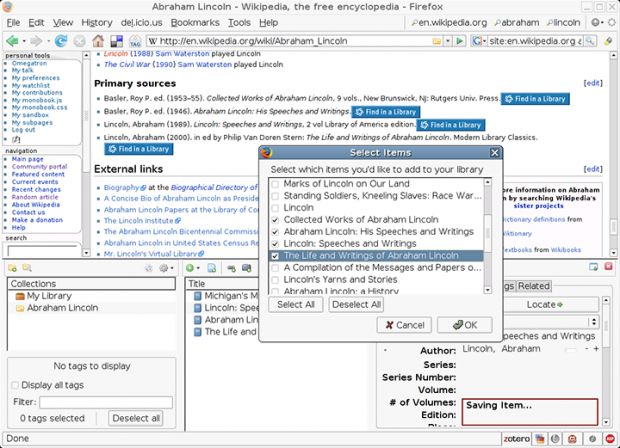
Дополнение для сохранения текстовых фрагментов с указанием источника, а также документов PDF, DOC, видео, веб-страницы и другой контент. Отличительной чертой и одновременно преимуществом Zotero является возможность создания персональных библиографий по темам.
Scrapbook

Похожий на Zotero инструмент, удобный и простой. Предназначается для сохранения веб-страниц и веб-элементов в отдельную папку. Благодаря ScrapBook вы можете сохранять страницы, изображения, аудио и видео, скрипты, стили CSS, архивы, а затем просматривать их в автономном режиме.
Xmarks

Предназначается для синхронизации данных между разными браузерами. Позволяет синхронизировать закладки, пароли, открытые вкладки, а также историю просмотра. Кстати, синхронизация истории поддерживается только для Firefox.
Pearltrees
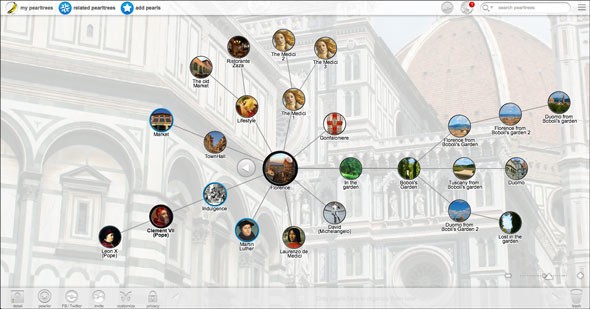
Интересное дополнение для сбора и организации контента из интернета, а также обмена им с другими пользователями системы Pearltrees. Отличается красочным графическим интерфейсом, представленным в виде «жемчужных деревьев».
QuickFox Notes
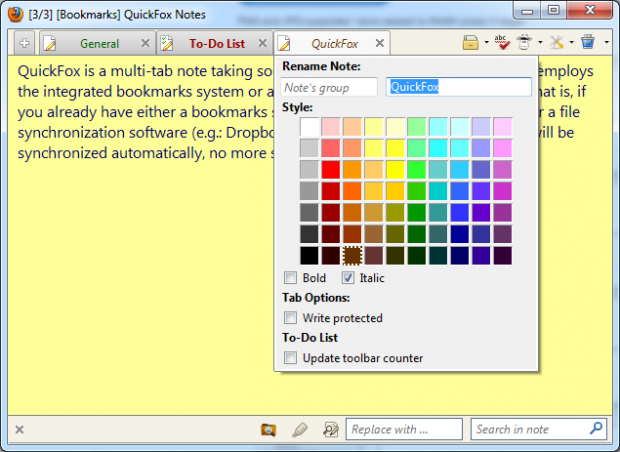
Очень простой и удобный инструмент для создания текстовых заметок. По сути, QuickFox Notes - это встроенный в Firefox текстовый редактор с поддержкой базовых функций редактирования.
«Улучшение интерфейса Firefox»
Помимо дополнений, предназначенных для расширения функционала браузера, существует много дополнений, с помощью которых можно сделать веб-обозреватель более удобным.
Statiform
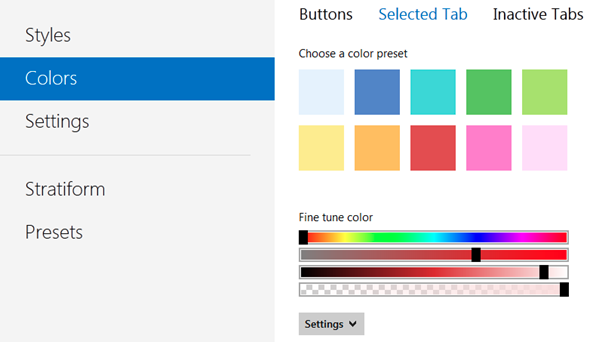
Если вам не нравится внешний вид Firefox, воспользуйтесь расширением Stratiform. Этот инструмент позволяет придать оригинальность используемым в браузере иконкам, панелям инструментов, изменить вид и цвет управляющих элементов и настроить прозрачность.
All-In-One Sidebar
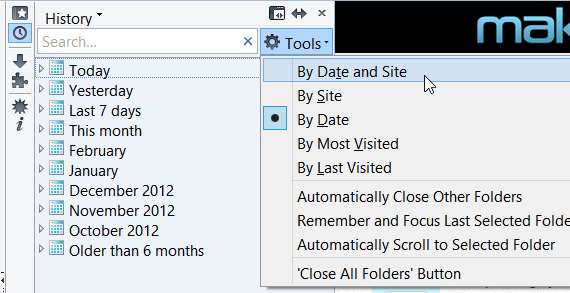
Дополнение для расширения функциональности боковой панели. Обеспечивает более удобный доступ к инструментам управления браузера, а также ко всем установленным расширениям.
Vertical Toolbar

Это расширение найдут для себя полезным пользователи компьютеров с широкоформатными мониторами. Vertical Toolbar заменяет привычную горизонтальную панель дополнений вертикальной, расположенной слева. Кроме того, расширением предлагается ряд дополнительных функций, например, просмотр и группировка открытых вкладок в виде миниатюр.

Своеобразный чистильщик, позволяющий пользователю сосредоточиться на текстовом контенте. Выделяет и форматирует текст, отодвигая рекламу, отвлекающие внимание картинки и прочий мусор на задний план.
«Разработчику»
Помимо обычных «пользовательских», библиотека Firefox предлагает широкий выбор инструментов для разработчиков.Firebug
Расширение, позволяющее настраивать внешний вид любого сайта путём ручного редактирования CSS, HTML и javascript в режиме реального времени.Firepicker
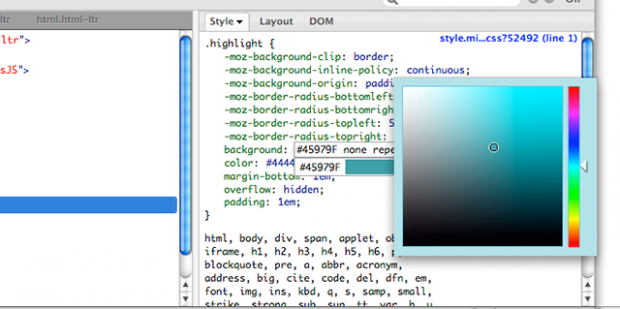
Расширение аналогичное Firebug, предназначается для управления цветом элементов веб-страниц путём редактирования стилей CSS. Для работы с цветом использует визуальную палитру и пипетку.
Web Developer

Добавляет в Firefox множество различных дополнительных инструментов, которые могут понадобиться разработчику.
FireFTP
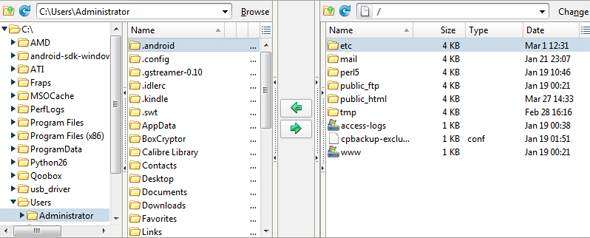
Простой и удобный FTP-клиент, встроенный прямо в браузер.
ColorZilla
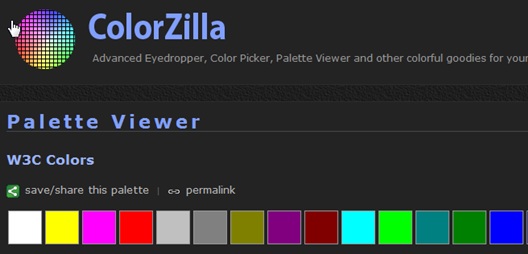
Дизайнерский инструмент, благодаря которому разработчик может легко захватить и определить цвет любой точки экрана.
MeasureIt
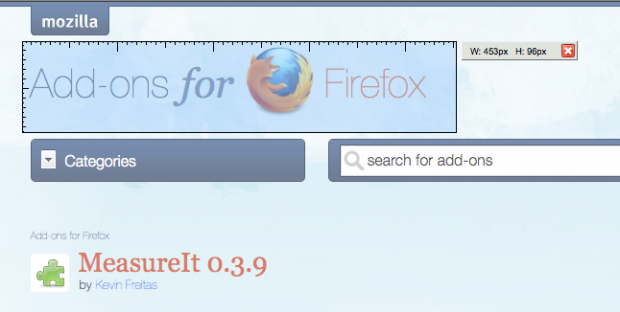
Ещё одно дизайнерское расширение, позволяющее замерять размер любых объектов на странице в пикселях.
FontFinder
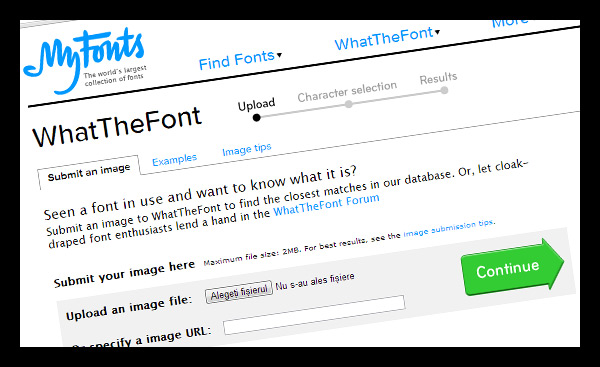
Если ColorZilla и MeasureIt определяют цвет и размер, то FontFinder занимается определением гарнитуры шрифтов.
«Расширения для работы с мобильными устройствами»
Помимо дополнений для синхронизации настроек и закладок с браузерами в магазине Firefox имеется немало инструментов, предназначенных обмена данными с мобильными устройствами.Send To Kindle
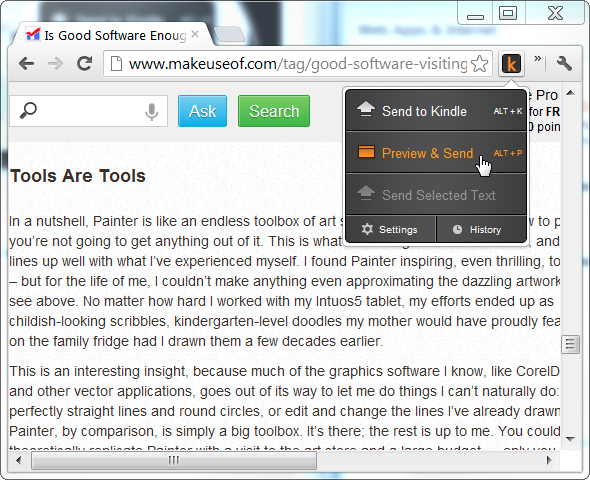
Дополнение позволяет отправлять текстовые материалы на электронные книги Kindle для последующего прочтения в свободное время.

Популярное мощное расширение, сервис для отложенного чтения, предназначенный для сохранения страниц и их последующего прочтения в удобное для пользователя время.
LastPass

Инструмент для синхронизации паролей. LastPass позволяет перенести все сохраненные логины и пароли в мобильный браузер.
«Расширения для работы с видео и аудио»
Mozilla Firefox имеет всё для комфортного воспроизведения аудио и видео. Тем не менее, вы можете сделать работу с мультимедийным контентом ещё более удобной, воспользовавшись этими дополнениями.DownThemAll
Неплохой загрузчик, позволяющий вытаскивать с сайтов мультимедийный контент и скачивать его на компьютер.Ant Video Downloader
Это дополнение наверняка оценят любители онлайн-кинотеатров. Turn Off The Lights затемняет страницу с потоковым видео, оставляя только область с плеером, делая просмотр фильмов более комфортным.
«Улучшение безопасности»
Три дополнения, повышающих уровень безопасности при интернет-серфинге.
Безопасный протокол HTTPS используется на многих сайтах. HTTPS Everywhere задействует этот протокол на всех ресурсах, где это только возможно.
Web Of Trust
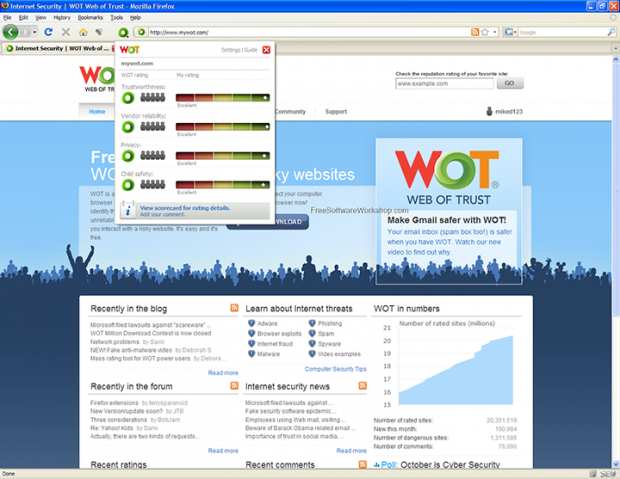
Полезный инструмент, благодаря которому вы сможете больше узнать о людях, с которыми общаетесь по электронной почте. Rapportive интегрируется с Gmail, предоставляя в специальной боковой панели дополнительную информацию об адресатах.
WiseStamp

Дополнение для создания оригинальных и привлекательных цифровых подписей в электронных письмах.
FB Purity
![]()
Дополнение FB Purity пригодится пользователям социальной сети Facebook, считающим, что в просматриваемых ими новостных лентах имеется слишком много лишне информации. FB Purity позволяет отфильтровать контент в Facebook, оставив только то, что сам пользователь считает необходимым.
Buffer
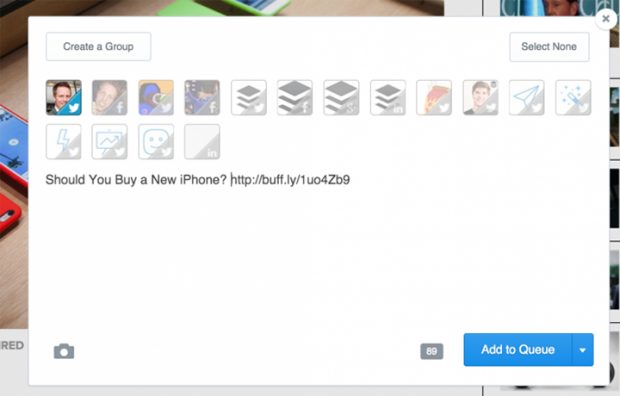
Простое расширение, позволяющее немедленно поделиться ссылкой интересного сайта, блога или страницы через любой из профилей в социальных сетях. Инструмент позволяет публиковать вместе со ссылкой заголовок страницы, а также любые связанные с ним фотографии.
Здравствуйте, уважаемые читатели блога сайт. Не так давно я написал статью про довольно популярный в мире и упоминал там, что изюминка этой программы заключается в том, что в нее изначально был заложен только базовый набор свойств, а все остальное было отдано на откуп дополнениям.
Понятно, что осветить все мало-мальски стоящие плагины для Фаерфокса не стоит и мечтать, однако, я попробую остановиться на тех из них, которые использую сам. Сначала думаю обозреть дополнения, помогающие вебмастерам и Seo специалистам в их нелегком труде, а затем уже перейти к общеупотребимым расширениям.
Не теряю надежду и на то, что вы в комментариях упомянете ваших фаворитов с указанием их названия и кратким описанием возможностей. Очень надеюсь почерпнуть для себя что-то полезное.
Лучшие расширения Мазилы для всех

Я не общаюсь в социальных сетях (использую их только для продвижения блога), поэтому и не приводил здесь многочисленной плеяды дополнений для Фаерфокса облегчающих общение в социалках. Наверное, и еще много чего упустил, но надеюсь на ваши советы и мнения.
Плагины Mozilla Firefox для пытливых умов
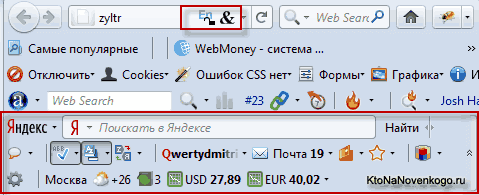
Дополнения для Firefox в помощь вебмастерам
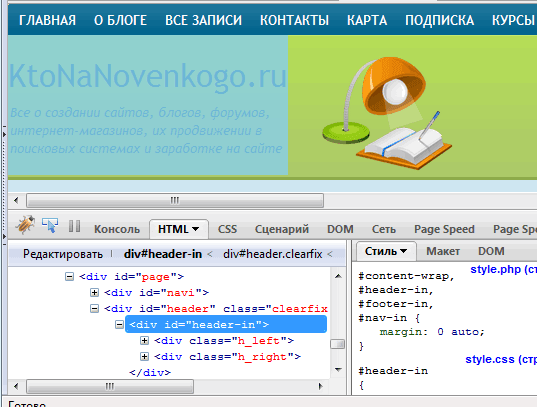
Темы и обои для Mozilla
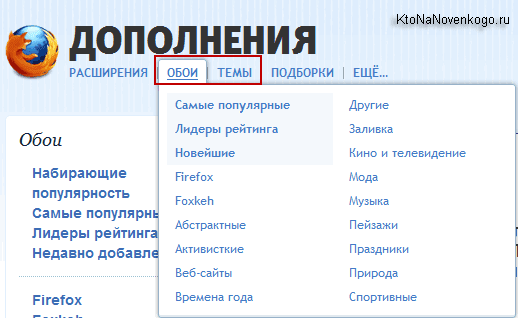
Начнем с Обоев для Мазилы . По сути, обои являются упрощенным вариантом полноценных тем (при их установке изменяется только фоновая заливка цветом или изображением панели инструментов) и для того, чтобы понять, насколько хорошо те или иные обои подходят вашему обозревателю, достаточно будет всего лишь подвести мышь к понравившемуся эскизу, и вы увидите как это безобразие будет выглядеть на вашем любимце:
![]()
Если предварительная примерка обоев вас удовлетворила, то для их установки нужно щелкнуть на понравившемся варианте упрощенной темы и в открывшемся окне нажать на кнопку «Добавить в Firefox»:
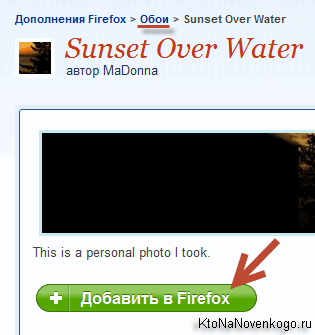
Теперь что касаемо тем для Мазилы Фаерфокс . Они отличаются от обоев тем, что имеют больший вес и изменяют не только внешний вид панели инструментов, но и дизайн кнопок управления браузером, а также вносят изменения еще в ряд мелочей. Примерить полноценные темы без установки не получится, поэтому переходите непосредственно к ее загрузке и жмите на кнопку «Добавить в Firefox».
Дождитесь полной загрузки темы (иногда они довольно много весят), подтвердите ваше желание увидеть этот шедевр в Mozilla, после чего в верхней области появится предложение перезапустить браузер. Сделайте это и увидите, какие изменения внесла новая тема (полазайте по всем закоулкам).
Если скачанная и установленная тема восторгов у вас не вызвала, то никто не мешает вам продолжить поиск и примерку. Однако бывают ситуации, что нужно вернуться к уже ранее установленной теме, а как она называлась вы уже и не помните. В этом случае вам нужно будет пройти по следующему пути «Дополнения» — вкладка «Внешний вид»:
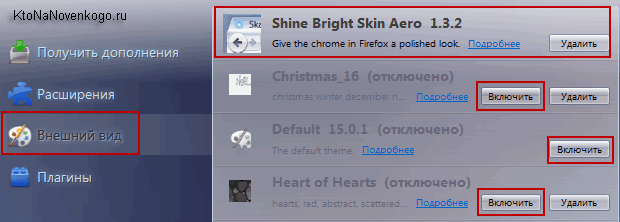
Первой будет стоять ваша текущая тема (ее название написано ярко) и рядом с ней будет размещаться кнопка «Удалить». Можете ее воспользоваться, но если вам данная тема еще понадобится, то можете просто нажать на кнопку «Включить» рядом с любой из ранее установленных вами в Mozilla Firefox. Тема, используемая по умолчанию, называется Default и, в отличии от других, удалить ее будет невозможно.
Удачи вам! До скорых встреч на страницах блога сайт
Отправить
Класснуть
Линкануть
Запинить
Подборки по теме:
 Расширения и темы для Оперы - какие плагины и дополнения позволят вам добавить новые возможности в браузер Opera
Расширения и темы для Оперы - какие плагины и дополнения позволят вам добавить новые возможности в браузер Opera
 Mozilla Firefox - скачать, установить и настроить самый расширяемый из браузеров под названием Мазила Фаерфокс
Mozilla Firefox - скачать, установить и настроить самый расширяемый из браузеров под названием Мазила Фаерфокс
 Визуальные закладки Яндекса для Mozilla Firefox, Google Chrome - как установить и настроить вкладки в популярных браузерах
Визуальные закладки Яндекса для Mozilla Firefox, Google Chrome - как установить и настроить вкладки в популярных браузерах
 Яндекс Элементы - скачать и установить бар в Firefox, Internet Explorer, Opera и Chrome
Яндекс Элементы - скачать и установить бар в Firefox, Internet Explorer, Opera и Chrome
 Расширения и темы для Google Chrome
Расширения и темы для Google Chrome
 Расширения для Joomla - что это такое и где скачать компоненты, модули и плагины для Джумлы, как их устанавливать и удалять
Расширения для Joomla - что это такое и где скачать компоненты, модули и плагины для Джумлы, как их устанавливать и удалять
Страница 5 из 5
Браузер Mozilla Firefox давно завоевал сердца многих пользователей по всему миру, и не последнюю роль в этом сыграла почти бесконечная расширяемость программы за счет дополнений. Захотели инструмент для блокировки вредоносных сайтов – пожалуйста! Нужно за несколько секунд перебросить свои закладки и пароли на другой компьютер – нет ничего проще! Для тех, кто еще не в курсе, поясню, что дополнения (расширения) – это малюсенькие программки, изменяющие или расширяющие функциональность вашего Mozilla Firefox, позволяющие ему обрастать необходимыми лично вам возможностями. О том, как и какие дополнения желательно поселить в своем браузере и пойдет речь в нашей статье.
Дополнения к Mozilla Firefox , как и любые другие расширения к любым другим программам, настоятельно рекомендую скачивать только с официального сайта: https://addons.mozilla.org/ru/firefox/
Зайдя на вышеупомянутый сайт, слева вы увидите список категорий, по которым разбиты дополнения к Mozilla Firefox, а на главной странице рекомендуемые разработчиками расширения. В этом многообразии легко потеряться, поэтому давайте представим, что мы обычные рядовые пользователи и отыщем для себя несколько полезных дополнений. Но прежде мы разберемся, как добавлять расширения в браузер.
Как устанавливать дополнения в Mozilla Firefox?
Чтобы найти и установить желаемое дополнение к Mozilla Firefox вы можете зайти на сайт https://addons.mozilla.org/ru/firefox/ и в поле «Поиск дополнений» ввести имя нужного вам расширения. Если вы не знаете, как оно называется, и просто хотите установить что-нибудь полезное, то в списке категорий слева выберите интересующую вас категорию. Просмотрев несколько десятков дополнений вы найдете желанное.
Внимательно прочтите описание дополнения и, убедившись, что оно именно то, которое вам нужно, нажмите кнопочку «Добавить в Firefox».
Подождите несколько секунд и нажмите кнопку «Установить сейчас».
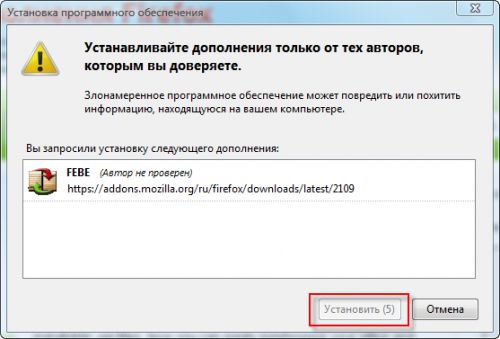
Дополнения к Mozilla Firefox обычно загружаются и устанавливаются в течение нескольких секунд. Скорость загрузки зависит от размера дополнения и скорости вашего интернета. После установки Mozilla Firefox попросит вас перезапустить браузер. Нажмите соответствующую кнопочку.
![]()
Вот и всё! Дополнение установлено. Вы можете найти его через меню «Инструменты» - «Дополнения» - «Расширения».
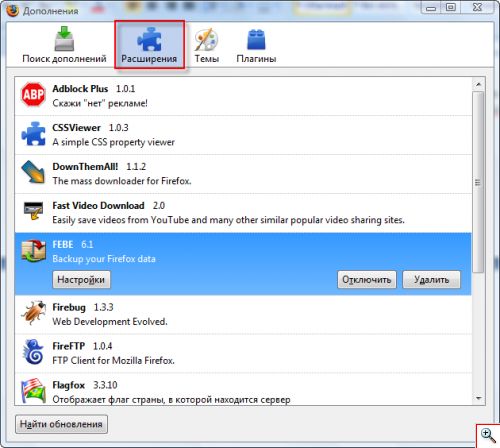
В этом же окне есть раздел «Поиск дополнений», позволяющее найти и добавить в Mozilla Firefox необходимые расширения, не посещая никаких сайтов. Для этого просто введите в поле поиска имя интересующего вас дополнения и нажмите кнопочку с увеличительной лупой.
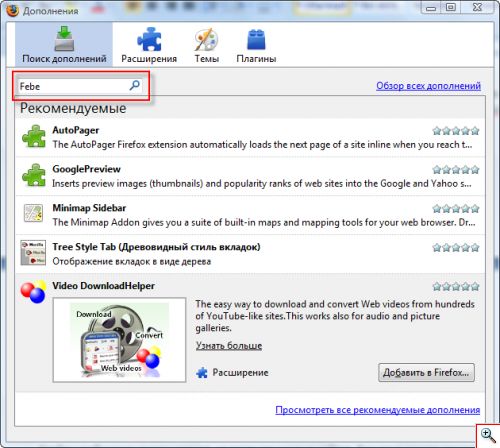
Mozilla Firefox выдаст полный список подходящих под ваш запрос и именно для вашей версии браузера расширений. Выделите в этом списке нужное вам дополнение и нажмите «Добавить в Firefox».
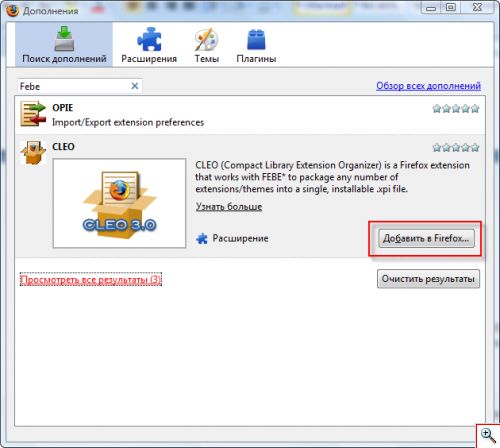
Дальнейшие шаги по установке дополнений ничем не отличаются от рассмотренных ранее.
Иногда получается так, что у вас имеется уже скаченное расширение для Mozilla Firefox в виде сохраненного где-нибудь на диске файла. Для его установки выберите в меню «Файл» браузера пункт «Открыть файл».
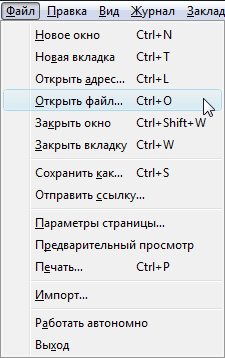
Найдите на диске сохраненное дополнение к Mozilla Firefox (обычно такие файлы имеют расширение.xpi), выделите его и нажмите кнопочку «Открыть». Вам придется пройти уже знакомую процедуру установки расширения, которую мы рассмотрели ранее.
Как видите, в установке дополнений к Mozilla Firefox нет ничего сложного. А теперь мы познакомимся с некоторыми полезными расширениями. Надеемся, они сделают вашу работу в Mozilla Firefox более удобной.
Полезные расширения для Mozilla Firefox
Первое место в нашем рейтинге по праву займет FEBE - Firefox Environment Backup Extension
, средство создания резервных копий всех ваших настоек и расширений Mozilla Firefox. За несколько секунд вы сможете в отдельной папочке сохранить закладки, пароли, историю, темы и все установленные расширения, включая саму FEBE. Они не потеряются и не сотрутся, т.к. при переустановке Mozilla Firefox или работе за другим компьютером вы сможете быстро восстановить привычные дополнения и все свои данные.
На момент написания статьи FEBE можно было загрузить с этой странички: https://addons.mozilla.org/ru/firefox/addon/2109
После установки FEBE в меню «Инструменты» вашего Mozilla Firefox появится соответствующий пункт «FEBE». Нажмите «Настройки FEBE», чтобы определить основные опции создания и хранения резервных копий.
![]()
В окне настроек FEBE вы можете выбрать, какие пункты включать в резервную копию (раздел «Настройки»), в какую папку её сохранять (раздел «Каталог») или настроить создание резервной копии по расписанию (раздел «Планировщик»).
Для создания резервной копии со всеми выбранными в настройках FEBE объектами нажмите «Создать резервную копию». FEBE сохранит все ваши расширения, историю, пароли и т.п. в отдельной папке. Вы в любое время можете восстановить их, выбрав в меню «Инструменты» - «FEBE» - «Восстановить». Причем FEBE восстанавливает не всё и сразу, а именно отмеченные вами объекты.

Теперь вы будете спокойны за свои данные и с легкостью перенесете их в Mozilla Firefox на любом компьютере.
NoScript
В настоящее время ситуация с безопасность в интернете более, чем напряженная – вредоносные программы размещаются не только на сайтах с «клубничкой» и кряками, но и на добропорядочных порталах, взломанных хакерами специально для этих целей. В большинстве случаев загрузка вредоносных программ на компьютер ничего не подозревающих пользователей происходит при помощи скриптов.
Скрипт или сценарий – это обычный программный код, размещенный на веб-странице, который позволяет выполнять какие-либо действия. Например, регистрировать почтовый ящик, общаться на форумах или просматривать страницы сайта при помощи красивого анимированного меню. Но существуют и вредоносные скрипты, которые загружают на ваш ПК вирусы, трояны и другое вредящее компьютеру программное обеспечение.
Следовательно, чтобы избежать подобного заражения при посещении сайтов, нужно отключить скрипты для ненадежных сайтов. Сделать это можно как в настройках самого Mozilla Firefox (меню «Инструменты» - «Настройки» - «Содержимое» - «Использовать JavaScript»), так и при помощи дополнения NoScript. На момент написания статьи оно было доступно по адресу: https://addons.mozilla.org/ru/firefox/addon/722
После установки NoScript в нижнем правом углу вашего Mozilla Firefox появится значок «S». А щелкнув правой кнопкой мыши на любой веб-страничке, вы можете разрешить ей выполнять все либо определенные скрипты, либо вовсе запретить работу сценариев.
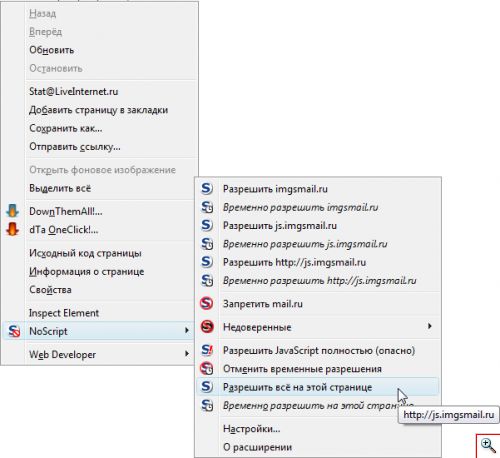
Адреса всех сайтов с разрешенными скриптами заносятся в специальный список, который доступен в пункте «Настройки» - «Белый список» того же контекстного меню. Вы легко можете отредактировать его, убрав или добавив нужные вам адреса сайтов.

В настройках NoScript множество опций, которые могут сделать ваше пребывание в интернете более безопасным даже с настройками по умолчанию. С другой стороны вы не сможете нормально просматривать сайты с множеством скриптов без настройки NoScript, некоторые меню могут не открываться, видео и флеш не показываться. Чтобы увидеть заблокированные элементы щелкните по страничке правой кнопкой мыши и в контекстном меню выберите «NoScript» – «Временно разрешить на этой странице». Таким образом, вы разрешите исполнение большинства скриптов, но до тех пор, пока не обновите страничку. Конечно, NoScript – несколько маниакальный способ защиты, но, тем не менее, он работает и на 95% обезопасит вас от вредоносных программ, загружающихся при помощи скриптов.
Adblock Plus
Ох уж эта реклама! Мало того, что она по телевиденью каждые 10-20 минут, она еще и в интернете поселилась. Если вам до ужаса неприятно смотреть на рекламу, ваш выбор - Adblock Plus. Данное расширение для Mozilla Firefox призвано сохранить нервы и доброе расположение духа, блокируя выбранные вами рекламные изображения.
На момент написания статьи добавить Adblock Plus в Mozilla Firefox можно было отсюда: https://addons.mozilla.org/ru/firefox/addon/1865
После установки вам будет предложено добавить подписку на списки фильтров для распространенных рекламных баннеров, которые будут блокироваться Adblock Plus. Выберите подписку для России и нажмите «Подписаться».
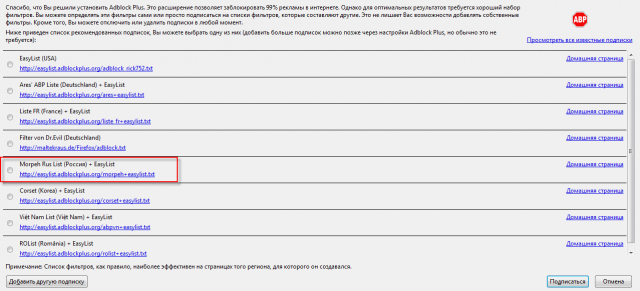
Теперь при заходе на сайт с рекламой, имеющейся в списке фильтров, Adblock Plus будет автоматически блокировать её без вашего участия. Чтобы заблокировать мешающий вам рекламный баннер самостоятельно щелкните по нему правой кнопкой мышки и выберите «Adblock Plus: заблокировать изображение».
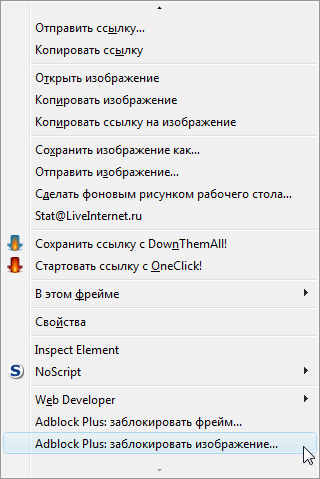
Вы увидите окошко с параметрами блокировки. Нажмите «Добавить фильтр» и заблокированная реклама вас больше не побеспокоит. Для просмотра и редактирования существующих фильтров нажмите в этом же окошке кнопку «Показать существующие фильтры».
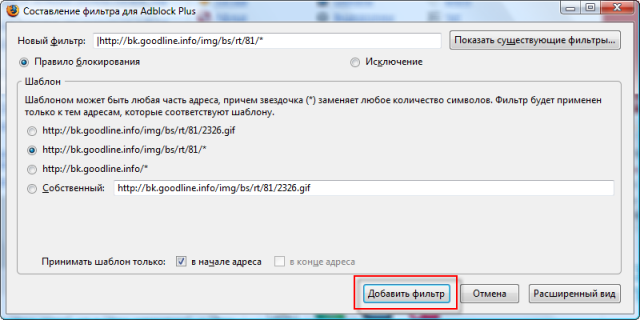
DownThemAll!
Расширение DownThemAll! является прекрасной альтернативой программам-качалкам (менеджерам загрузок). Вы можете скачивать изображения с веб-страниц, одновременно несколько файлов, ставить их в очередь и просматривать подробную информацию о загрузках.
Установить DownThemAll! можно отсюда: https://addons.mozilla.org/ru/firefox/addon/201
Чтобы добавить ссылку на файл в очередь щелкните по ней правой кнопкой мыши и выберите «Сохранить ссылку с DownThemAll!». Перед вами откроется окошко с параметрами загрузки.
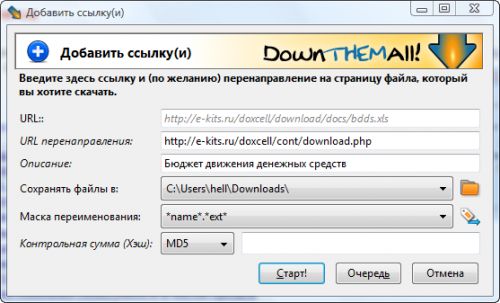
Выберите каталог для сохранения файла в поле «Сохранять файлы в:» и нажмите «Старт!», чтобы загрузить файл немедленно или «Очередь», чтобы добавить файл в очередь загрузок.
Добавив в очередь пятерку-другую файлов, выделите их и нажмите «Старт» для начала загрузки.

Мы уже писали о том, что такое FTP и как с ним работать при помощи некоторых программ: http://www.yachaynik.ru/content/view/48/31/. У Mozilla Firefox также есть очень удобное, маленькое и шустрое дополнения для работы с FTP серверами. Называется оно FireFTP и доступно на этой страничке: https://addons.mozilla.org/ru/firefox/addon/684
Благодаря FireFTP вы можете загружать и скачивать файлы с FTP серверов, не покидая окна любимого браузера. Запускается FireFTP через меню «Инструменты».
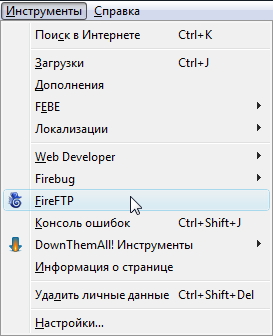
В левой части окна отобразится содержимое вашего компьютера. Выбрать нужный диск, папку, файл можно при помощи мышки или кнопки «Browse».

Чтобы соединиться с FTP сервером, его нужно добавить в список, щелкнув «Create an account» в левом верхнем угле браузера. Введите имя сервера в поле «Account Name» и «Host», логин и пароль пользователя для доступа к FTP в поля «Login» и «Password» соответственно. Нажмите «ОК».

Для соединения с FTP сервером выберите его в списке и нажмите «Connect». В правой части окна вы увидите содержимое сервера. Перемещать файлы и папки между сервером и вашим компьютером можно путем обычного перетаскивания мышкой.
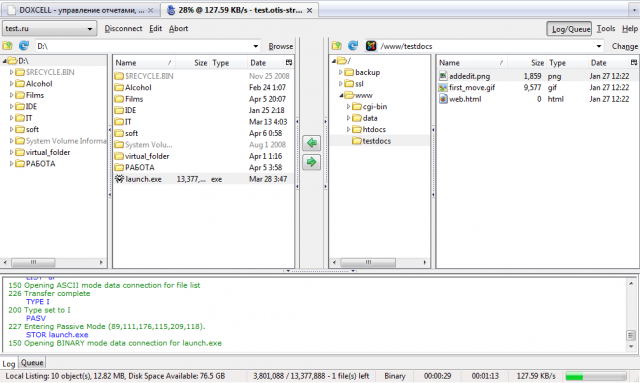
Отключиться от FTP сервера также просто – нажмите кнопочку «Disconnect» в левом верхнем углу окна.
Как и всякий уважающий себя FTP менеджер FireFTP предоставляет возможность управлять правами доступа к файлам и папкам на FTP сервере. Для этого щелкните правой кнопкой мышки по нужному файлу или папке и выберите «Properties». В появившемся окошке вы можете установить необходимые вам права доступа.
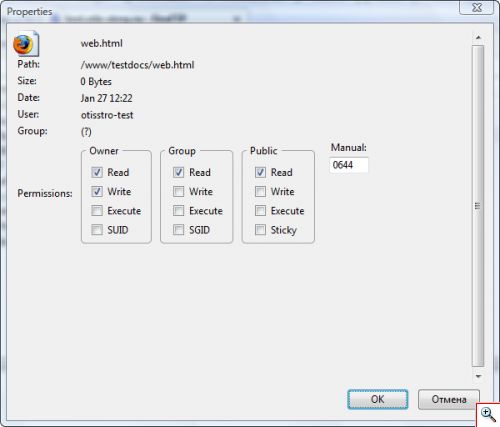
Также FireFTP умеет переименовывать, удалять, создавать файлы и папки, что делает её достойной альтернативой обычным программам для работы с FTP.
Как удалить расширение в Mozilla Firefox
Наш рассказ был бы неполным без инструкции по удалению дополнений для Mozilla Firefox. Здесь всё до безобразия просто: откройте меню «Инструменты» и выберите «Дополнения» - «Расширения». Выделите приговоренное к удалению расширение браузера и нажмите «Удалить». После чего перезапустите Mozilla Firefox.
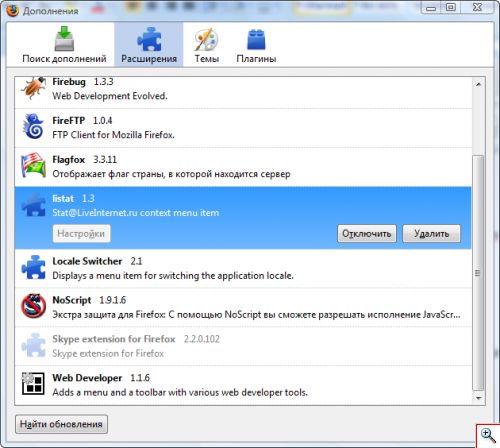
Можно поступить не столь радикально, ведь выбранное дополнение, возможно, вам еще пригодится. Просто отключите его, нажав кнопку «Отключить». Расширение перестанет функционировать, но останется в Mozilla Firefox. В любое время вы сможете пробудить его ото сна, выделив в списке и нажав «Включить».
На этом мы закончим рассмотрение расширений для Mozilla Firefox. Как вы поняли, их создано огромное количество на все случаи жизни и для различных нужд. Скачивайте, устанавливайте и делайте ваш Mozilla Firefox неповторимым и максимально функциональным!
Mozilla – надежный браузер с множеством опций. Однако как и в других обозревателях, его функционал расширяется за счет специальных дополнений. В официальном магазине публикуют различные расширения для Firefox. Они доступны для скачивания всем пользователям, на компьютере которых установлена эта программа.
Расширяем возможности браузера
Дополнениями называют небольшие скрипты, которые встраиваются в Mozilla Firefox, расширяя объем функций. Расскажем в этой статье, какие есть полезные расширения для Firefox, которые нацелены на создание комфортных условий для пользователей. Кроме этого, узнаем, где их загружать и как решить проблему с загрузкой.
Где скачать и как устанавливать дополнения?
Первый вопрос, которым задаются новички: как установить расширение в Firefox? Интеграция происходит либо в магазине расширений, либо через официальные ресурсы, на которых размещаются установочные файлы расширений для Mozilla Firefox. В первом случае процедура одна и та же для всех дополнений.
- Сначала нужно зайти в магазин. Открыть его по ссылке: https://addons.mozilla.org/ru/firefox/. Найти определенное расширение для браузера Mozilla Firefox можно и в меню обозревателя «Дополнения». Во вкладке «Расширения» найдите поисковую строку в правом верхнем углу и введите туда название утилиты. Поиск дополнения Firefox в магазине происходит тоже через строку со значком лупы.
- Нажмите на зеленую кнопку «Добавить в Firefox».
- Произойдет закачка инсталлятора. Теперь устанавливаем: в маленьком окошке кликните по «Установить».
- Перезапустите браузер. При следующем запуске иконка программы появится уже на панели дополнений. Если значки присутствуют, значит, дополнения для Firefox были успешно установлены.
Проблемы с установкой
Иногда возникают трудности с загрузкой приложений. Они просто не устанавливаются. На то есть несколько причин. Будем определять их по очереди и одновременно решать проблему.
1. Дополнение и версия браузера оказались несовместимыми. Как правило, в официальном магазине публикуют расширения Mozilla Frefox самых последних версий. Что в этом случае делать? Здесь три варианта решения:
- обновить сам браузер, если версия устаревшая;
- попробовать поискать версии плагина, совместимые с версией Firefox, которая стоит у вас на ПК (довольно сложный способ);
- скачать другое расширение, похожее по функционалу – альтернатив сейчас предостаточно, к счастью.
2.Браузер блокирует установку дополнения, так как сайт не является доверенным. Появляется желтая полоса с сообщением. Здесь нужно просто нажать на «Разрешить». Также можно просто отключить проверку расширений в браузере, чтобы заблокированное дополнение можно было спокойно скачать.
3.Если появляется сообщение: ошибка загрузки -228, это означает, что отключен кэш обозревателя. Чтобы включить его, необходимо:
- Зайти в Настройки, а затем в раздел «Дополнительные».
- Перейти в блок «Сеть».
- Посмотрите на раздел кэша. В нем должно быть не менее 1 МБ.
- Закрыть вкладку about:preferences.
Причиной ошибки 228 может стать другая программа. Например, межсетевой или антишпионский экран. Временно отключите эту утилиту, что бы проверить, в этом ли причина. Если проблема в ней, придется просто сделать выбор в пользу приложения или программы.
5.Файлы конфигурации в обозревателе могут быть повреждены. Отсюда и ошибка. Что нужно предпринять в этом случае? Удалить эти файлы. При перезапуске браузер восстановит их, но повреждений уже не будет. Для этого открываем папку профиля.
Кликните по кнопке меню. Нам нужна Справка – круглая иконка со знаком вопроса. Выберите опцию «Информация для решения проблем» в контекстном меню.
В блоке «Сведения о приложении» нажмите на кнопку «Открыть папку».
Выйдите из браузера.
Уберите из списка файлов документы:
- extensions.sqlite,
- extensions.ini,
- extensions.json.
Откройте обозреватель.
6.Другие дополнительные программы в браузере могут быть несовместимы с тем расширением, которое вы пытаетесь установить. Решение: поставьте безопасный режим для нового дополнения.
Где их можно найти?
Где хранятся скачиваемые расширения Mozilla Firefox? В папке профиля. Чтобы она появилась на экране, сделайте следующее:
- Зажмите Windows и R, чтобы запустить окно «Выполнить».
- В строке пишем команду: %APPDATA%\Mozilla\Firefox\Profiles\\. Проще всего – скопировать ее.
Где находятся расширения в меню самого браузера? Открыть вкладку с их перечнем можно в пару кликов: открыть окно «Дополнения» через иконку с тремя линиями. Вы сразу попадаете во вкладку «Расширения». Здесь производится управление программами. В этом меню можно включить, отключить или же вовсе удалить определенное расширение. Кнопка «Настройки» приведет вас в окно с параметрами утилиты.
Несколько популярных дополнений
Программ много, однако только некоторые из них загружаются с завидной частотностью. Узнаем, какие полезные расширения для Firefox можно скачать в официальном магазине.
AdBlock и Adguard
Так как на каждом сайте сейчас полно рекламных баннеров, пользователи начинают интересоваться, можно ли от всех этих элементов избавиться. С помощью таких расширений можно. Adguard также обеспечит дополнительной защитой от фишинговых сайтов. Эти приложения абсолютно бесплатны.
Если вам недоступен какой-либо сайт по причине блокировки его провайдером или администратором, вы можете скачать friGate и обойти закрытый доступ.
Подключение осуществляется за счет сервера прокси. Подключение будет меняться на обычное, когда вы будете заходить на разрешенные ресурсы.
Hola
Эта программа также позволяет открывать запрещенные сайты. Она бесплатная условно. В платной версии больше стран, через которые вы можете установить соединение. Скорость передачи в бесплатном варианте также ниже. Тем не менее, его бывает достаточно в большинстве случаев.
Это одно и лучших дополнений для обеспечения анонимности в интернете. Вы получите доступ к запрещенным ресурсам и дополнительно защитите себя от интернет-жучков. О вас больше не будут собирать информацию, включая ваше имя, возраст, пол, историю посещений в браузере и многое другое.
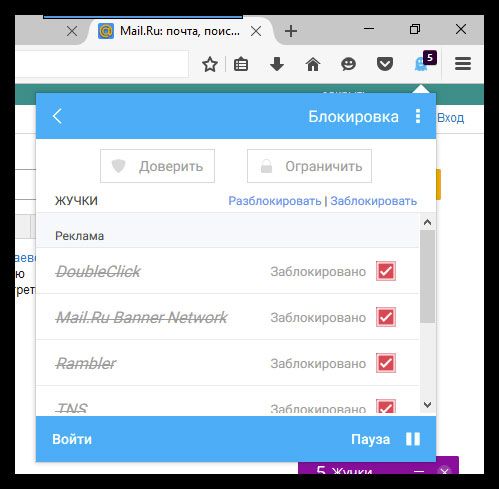
Дополнение способно скрывать от ресурсов информацию о том, какой обозреватель вы в данный момент используете для серфинга. Далее, информация подменяется – предоставляются данные о работе альтернативного браузера (того, что вы установите в расширении).
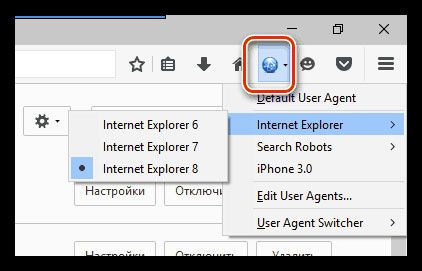
Это полезно в случае, когда какой-то сайт корректно работает при использовании, например, только браузера Internet Explorer, а его у вас не будет, если у вас стоит Linux.
Минус дополнения в том, что его интерфейс не на русском, а на английском языке.
Savefrom.net
Приложение помогает загружать аудио- и видеоконтент с наиболее популярных сайтов: YouTube, Вконтакте, Одноклассников, Instagram и т.д. Время от времени в функциональных возможностях появляются и другие сайты. Таким образом, разработка и обновление идет.
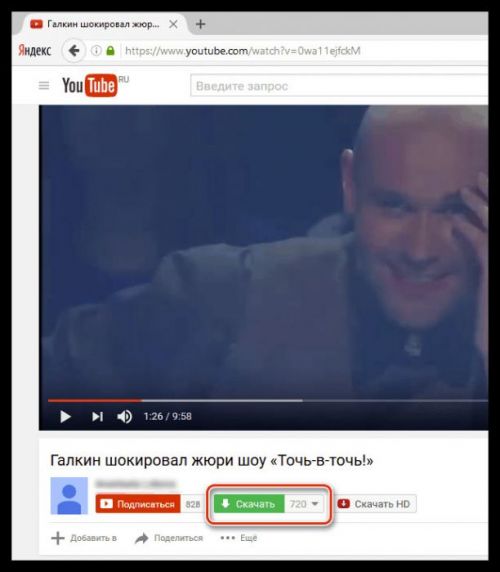
iMacros
Если вы не хотите больше выполнять однотипные действия в браузере Мазила, запишите свой скрипт с помощью этого дополнения. У него простой интерфейс – разберется даже новичок. Затем вы сможете просто включать выполнение сценария, и компьютер будет делать все за вас.
Элементы от Яндекса пользуются популярностью, в частности, визуальные закладки. Их можно настраивать (количество ячеек, фон, поисковая строка). Таким образом, они обеспечивают максимальную производительность и удобство.

Дополнение конкурирует с визуальными закладками от Яндекса. Здесь также присутствует множество настроек. Можно поставить наиболее подходящие параметры персонализации. Можно не беспокоиться о сохранности своих настроек – они будут храниться в облаке.

Здесь можно отключать работу таких плагинов, как Java, JavaScript и Adobe Flash Player, тем самым закрывая две самые главные уязвимости Фаерфокса. При необходимости, вы можете создать свой белый список ресурсов, для которых программа работать не будет.
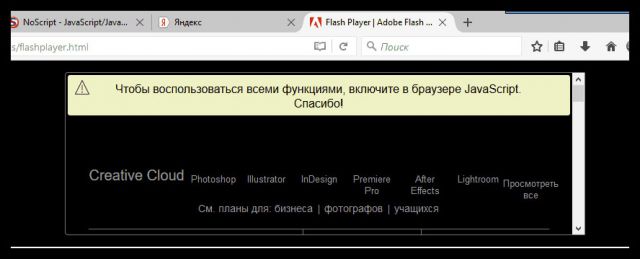
LastPass Password Manager
Эта небольшая программа хранит пароли от различных учетных записей. Так как крайне не желательно ставить одни и те же логины и пароли на разные аккаунты, их накапливается огромное количество в голове. Упомнить все – невозможно. На помощь приходит LastPass Password Manager.
Вы должны будете запомнить только пароль от этого сервиса. Пароли от аккаунтов сохраняться в надежном месте – на серверах сервера. Они будут иметь зашифрованный вид. В любой момент их можно автоматически подставить при авторизации на каком-то ресурсе.
Дополнения для Firefox расширяют функционал браузера, безусловно. Их загрузка происходит в основном в магазине расширений. Там вы найдете блокировщики рекламы, защитники, средства для персонализации начальной страницы и многое другое.
Сегодняшней статье я решил дать название , так как в самом деле собираюсь привести очень большой список полезных расширений с русским описанием к ним. Все известные расширения и дополнения можно конечно найти на официальном сайте но иногда люди не знают что искать или не знают как называется нужный им плагин. В списке вы найдете дополнения к браузеру для работы с вкладками и закладками, дополнения для повышения безопасности вашего браузера и много много других... Надеюсь эта подборка будет вам полезна.
Начну подборку с расширений связаных в той или иной мере с безопасностью серфинга в интернете
Это расширение Firefox, блокирующее исполнение javascript, апплетов Java, Flash и и других потенциально опасных компонент HTML-страниц до тех пор, пока пользователь не разрешит их исполнение на данном узле или глобально. Также NoScript позволяет пользователям вести белые списки сайтов, которым разрешено использовать данную возможность. Управление плагинами возможно независимо от сценариев. Ещё одной возможностью NoScript является защита пользователя от XSS-атак с возможностью формирования отдельных списков серверов, для которых необходима схожая с XSS-атакой функциональность.
Чёрный список javascript.
Осуществляет контроль разрешенных межсайтовых запросов. Повышает конфиденциальность веб-серфинга. Защищает вас от подделки межсайтовых запросов (CSRF) и других атак.
Обеспечивает Дополнительные параметры javascript для Firefox. Расширяет контроль вы над тем, что веб-страница javascript можно и что нельзя делать. Это далеко не столь всеобъемлющим, как NoScript это всего лишь простой альтернативный Lite.
Проверка ссылок антивирусом. С помощью этого расширения вы можете проверить любую ссылку в интернете на наличие вирусов, троянских программ и другого вредоносного кода!
» Спойлер (нажмите, чтобы прочесть) «
Защищает вас, когда вы пользуетесь Интернетом и совершаете покупки в Интернет-магазинах. Значки WOT, цвет которых соответствует значению, помогут вам избежать мошенничества в Интернете, кражи и несанкционированного использования личных данных, ненадежных Интернет-магазинов и других угроз безопасности. Они предупредят вас раньше, чем вы перейдете по опасной ссылке.
Flashblock предназначен для тех пользователей Firefox которые не являются любителями Macromedia Flash. Это расширение блокирует загрузку ВСЕХ флеш-роликов с веб-страниц, оставляя вместо них пустую рамку с кнопкой. Щелкнув мышью по этой кнопке вы можете просмотреть данный флеш-ролик.
Служит для защиты от т.н. неудаляемых долгосрочных кук,- нового поколения "Super-Cookie", которые молча завоевали Интернет. Это новое поколение маркеров служит для неограниченного отслеживания для отраслевых и рыночных исследований, имеются в виду Flash-cookies (Local Shared Objects, LSO) и DOM Storage. BetterPrivacy удаляет их всех.
Защитите вашу частную жизнь. Смотрите, кто отслеживает веб-браузер и блокируйте их с Ghostery. Следит за сайтами, которые следят за вами и предупреждает об этом.
Устанавливает постоянного отказа поведенческой рекламы на 84 различных рекламных сетей, Мешает отображению рекламы Google, Yahoo и многих других сетях. так же способствует удалению других cookies, которые иногда не удаляются стандартным образом.
Даёт вам возможность заблокировать любой сайт.
Убивает наповал всплывающие окна.
Тулбар, который поможет вам защитится от фишинг мошеничиства.
Приложения для вкладок
Создано это дополнение для работы со вкладками,содержит кучу настроек,так же многофункционально, добавляет индикатор загрузки в каждую вкладку, кнопочку отмены закрытия вкладок, записывает каждую сесию закладок при закрытии браузера и многое другое. И включает многие дополнения в себя предоставленые ниже. рекомендую всем
При двойном клике на вкладке, оставляет только значок вкладки, экономит пространство. Можно настроить чтоб автоматически минимизировал вкладки по адресу.
Расширение Firefox, которое дает Вам возможность переименовать все ваши вкладки в браузере Firefox.
TabRenamizer добавляет две новые опции в вашем меню:
Переименование вкладок в ручную.
Переименовать вкладки автоматически: когда эта опция включена, вкладки переименовываются автоматически. Можно задать правило при котором определённые вкладки сами будут переименовыватся.
Закрывает вкладку двойным щелчком по странице.
Добавляет кнопку,отменяющую закрытие вкладок, на панель инструментов, причём функция кнопки назад не перестаёт на них действовать.
Если вам не нравится что в Firefox 3.5 не закрывается последняя вкладка и не показывается крестик в углу, то это дополнение показывает кнопку "Закрыть" на последней вкладке, при нажатии которой закрывается только сама вкладка, а не браузер.
Создаёт миниатюру вкладки и индикатор загрузки в каждой вкладке.
Открывает вкладку справа от текущей.
Блокировка и защита вкладок.
Маленькое расширение для окрашивания вкладок в разные для каждой вкладки цвета или одним цветом для отдельного URL.
Показывает количество открытых вкладок.
Переключается между вкладками при прокрутке колесика мыши в панели вкладок.
Позволяет использовать отдельные раскладки клавиатуры для каждой вкладки.
Если у сайта нет собственно иконки, вы можете добавить свою, присвоив ей любой понравившийся вам цвет.
Наведите курсор мыши на вкладку, чтобы увидеть содержание страницы внутри них. Скрин.
Показывает индикатор загрузки в каждой вкладке.
Возможность копирования названия вкладки из контекстного меню.
После установки этого дополнение ваши вкладки будут находиться над строкой адреса как в гугл.
Приложения для закладок
Установить - Быстрый доступ к самым посещаемым вами веб сайтам. Разделяет страницу на 9 окошек (при желании можно больше) как в Опере, в которые можно вбивать адреса ваших любимых сайтов. рекомендую всем.
Разделяет страницу на 9 окошек (при желании можно больше) как в Опере, в которые можно вбивать адреса ваших любимых сайтов для быстрого доступа.
Это дополнение, для запоминания и воспроизведения закладок. Удобное и практичное. Появится ещё одна панель со вкладками, куда вы сможете переносить любые страницы и потом загрузить их на основную панель вкладок. Эта панель может находится внизу и исчезать автоматически, или исчезать и появлятся при нажатии кнопки. Закладки можно разнраничить по категориям.
Уменьшает закладки на панели-морде огнелиса до иконки, что позволяет их там заводить десятками без разнесения интерфейса поперёк себя шире. При наведении мышки на конкретную иконку, закладка, к которой эта иконка относилась, «раскрывается» до обычного состояния.
После установки этого аддона к Firefox, закладки открываются в новой вкладке всегда.
Добавляет закладки в контекстное меню, чтобы вы могли получить к ним доступ по правой кнопке мыши.
Сортировка закладок.
Добавляет пункт контекстного меню папки закладок, который открывает Организатор расширенной к этой папке.
При добавлении страниц в закладки, обнаруживает их дубликаты. Также умеет находить и удалять уже имеющиеся закладки.
Добавляет пользовательский интерфейс для замены значков закладок.
Скрывает значки закладок.
Если нужно разместить панель закладок рядом с растягивающимися элементами, можно поставить это расширение.
Скрывает панель закладок автоматически, при наведении курсора она снова появляется.
Platypus является расширение Firefox которое позволяет изменять веб-страницы с помощью браузера и затем сохранить эти изменения в код скрипта для Greasmonkey.
FTP клиент для Mozilla Firefox. FireFTP свободный, безопасный и кроссплатформенный клиент ftp для Mozilla Firefox, который обеспечивает легкий доступ к серверам ftp.
Минимизирует (сворачивает) окна Mozilla в системный трей.
Это расширение упрощает использование множества профилей в Firefox и Thunderbird. В меню File добавляются два пункта Open Profile Manager (Открыть менеджер профилей) и Launch another profile (Запустить другой профиль) и создав два или более профилей с разными настройками, к примеру профиль для работы Work и профиль для игр Game, можно легко переключатся между ними.
Создаёт дополнительную панель на которую можно помещать ярлыки, папки, файлы, .txt файлы.
Автоматически скрывает верхнюю панель браузера, там где расположено меню *Файл* *Правка* *Вид*, через 30 сек(по умолчанию) и отображает при наведении курсора мышки.
Автоматически скрывает панель основного меню. Для временного её отображения нажмите клавишу Alt.
Добавление некоторых удобств в работу с torrents.ru: оповещения о статистике, личных сообщениях, новых торрентах и комментариях. Просмотр торрент-файлов.
В нижнем углу картинки появиться пункт сохранить, при нажатии на который пявиться выбор папки для сохранения.
Добавляет новые функции для просмотра изображений в новом окне. рекомендую
Проверить работоспособность ссылок на странице на: RapidShare.com, megaupload, mediafire, easy-share.net, zshare.net, badongo, letitbit.net, filefactory, sendspace, depositfiles, netload.in
Позволяет быстро включать и отключать от Java и javascript в строке состояния.
С помощью этого дополнения можно открывать двойным кликом ссылки в новых вкладках. Можно двойным кликом по вкладке продублировать её.
Увеличивает картинку при наведении курсора.
Добавляет жесты мышью.
Выделяет адрес домена и расшифровывает адрес для более удобного восприятия. --СКРИН--
Изменение числа видимых результатов, показанных в Locationbar выпадающем при поиске.
Скрин
Сохраняет ссесию закладок одним нажатием на кнопку, при закрытии FF, откроются те которые были сохранены,или нажимаем на кнопку и он сохранит закладки и выйдет.
Блокирует мультимедия при загрузке страниц. Не даёт автоматически воспроизводить аудио и видео. Кнопочка на панели управления Вкл/Выкл.
Расширение которое при нажатии на кнопочку автоматически вставляет логин и пароль,наподоби жезла в Опере.
Ускорение поиска в Google, предварительный просмотр по ключевым словам фразам.
Данное расширение позволяет скопировать название (anchor) ссылки, а также предоставляет функцию "полного копирования ссылки". Доступ к функциям осуществляется через контекстное меню и представляет собой 2 дополнительных пункта (один из которых в свою очередь является небольшим подменю).
Если функция копирования названия ссылки не вызывает лишних вопросов - это обычный anchor ссылки, то о функции "полного" копирования ссылки стоит остановиться поподробнее.
Добавляет к контекстному меню правой кнопки мыши пункт * Открыть изображение в новой вкладке *.
Данный плагин больше похож на украшение для браузера, так как он превращает стандартную страницу "404" в свой плакат искусства с изображением логотипа Firefox, самый главный плюс дополнения в автоматическом обновлении страницы. Скриншот:
Позволяет устанавливать расширения (в том числе несколько сразу) и темы (по одной) с диска; автоматически архивировать, устанавливаемые из интернета расширения; отключать задержку времени при установке xpi-файлов. Добавляет дополнительные настройки в менеджер расширений и тем. Включает в себя возможности расширений Open Profile Folder, about:About, Nightly tester tools и целого ряда других (полный список смотрите на официальной странице расширения). Позволяет экспортировать конфигурацию в файл. Добавляет кнопку Дополнения, на панель, а так же кнопку ко всем скрытым настройкам браузера. Может отменить проверку совместимости дополнений.
(Незаменимо для тех кто часто ставит новые расширения и вносит различные изменения, в разного рода скрытые настройки FF)
Дополнение которое позволяет закачивать файлы при помощи менеджеров закачек таких как Dawnload Master, прехватывает ссылку и передаёт её в ваш менеджер закачек. Так же появляется возможность скачивать видео и аудио с таких сайтов как Вконтакте и многих других ресурсов сети.
Примечание: В отличие от Downloadhelper скачивание происходит через ваш менеджер закачек, а не стандартный Мозилы.
Счётчик истории. Отоброжает количество шагов по истории рядом с кнопками НазадВперёд и на каждой вкладке.
Примечание: Могут отображаться циферки поверх текста на вкладке, поэтому лучше отключить отображение на вкладках в настройках дополнения.
Автоматическая закачка, сброс времени с файлобменников.
Файлообменики:
* Rapidshare.com
* zShare.net
* MediaFire.com
* Megaupload.com
* Sharebee.com
* Depositfiles.com
* Sendspace.com
* Divshare.com
* Linkbucks.com
* Uploaded.to
* Hotfiles.com
* 4shared.com
* Limelinx.com
* Link-Protector.com
Если добавляеш много дополнений, то в контекстном меню появляется много (ненужных) команд которые начинают мешать использованию повседневных задач. Это дополнение поможет избавится от них, изменить контекстное меню. А так же может изменять меню расположенное вверху браузера. *Файл*-*Правка*- и т.д
Создано это дополнение для работы со вкладками,содержит кучу настроек,так же многофункционально, добавляет индикатор загрузки в каждую вкладку, кнопочку отмены закрытия вкладок, записывает каждую сесию закладок при закрытии браузера и многое другое. И включает многие дополнения в себя предоставленые ниже.
Автоматически всплывает контекстное меню при выделении текста, и ещё содержит кучу полезных настроек. Легко включить и выключить эту функцию.
Быстро сохраняет адрес страницы для одного её использования прочтения потом. Например заходим на форум там нам понравилась тема к который мы хотим вернуться потом, одним кликом можно сохранить эту страницу(по принципу добавления в закладки из строки состояния).
Очень подробное описание и инструкция к применению на русском по адресу http://www.myfreesoft.ru/rasshirenie-firef...htu-pozzhe.html
Незаменимое дополнение, если вы пользуетесь стандартными закладками. Удобно для добавления страниц в закладки, в папки и на панели управления.
Панель закладок в несколько строк.
Отображение сайта через Internet Exploer в Firefox.
Можно открывать любой сайт, так же можно задать правило, каким сайтам всегда открываться через IE .
Объединяет кнопки "Стоп" и "Обновить" в одну, как это сделано в Safari и Flock. Функции кнопки меняются в зависимости от статуса страницы.
Отличное дополнение. Хорошо запоминает логин и пароль, и вставляет в формы.
Рядом с кнопками НазадВперёд,кнопочки перемещения на начало истории и конец. И кнопки перелистывания страниц поочерёдно.
Обрезает контекстное меню на лету.
Заставка перед запуском в Firefox.
Переводит текст из контекстного меню, в всплывающем окошечке, также может переводить страницу целиком. Есть функция детектирования текста. Он сам определит язык текста и переведёт его. Надо лиш нажать на кнопочку в появившемся окошке Detect.
Добавляет жесты мышью.
Это утилита для создания резервной копии профилей таких программ как: MozSuite/SeaMonkey, Mozilla Firefox, Mozilla Thunderbird, Netscape, Flock, Sunbird и Spicebird. Она поможет вам сохранять почту, закладки, адресные книги, пароли,дополнеия и т.д.
Автоматически копирует выделенный текст в буфер обмена. Вставка текста из буфера обмена происходит с помощью нажатия средней кнопки мыши. Легко включить и легко отключить эту функцию, кнопочкой на панели управления.
Простой и удобный способ скачать видео и аудио со многих ресурсов в сети. Он так же запоминает, где и какое видео/аудио вы смотрели.
Добавляет значок в строку состояния для быстрого переключения браузера между онлайн/оффлайн режимами.
После установки этого плагина в строке состояния появляется значок в виде фотоаппарата, щелчком по которому можно запретить загрузку всех графических файлов на странице, всех картинок, которые грузятся с другого сервера, разрешить показ только изображений из кэша или же включить загрузку графики без ограничений. Самое важное, что параметры работы с изображениями могут определяться отдельно для каждой вкладки.
Возврат на предыдущую страницу не перезагружая её (как в Опере).
В адресной строке появляется кнопочка, которая удаляет написанное.(упрощает очищение адресной строки браузера)
Сохраняет картинки двойным щелчком мышки в заранее указанную папку.
Небольшое расширение совершенствующее поле поиска Firefox. Добавляет на любую из панелей две кнопки. Функции первой - подсвечивать на полученной при поиске странице результат. Нажав на вторую, вы сможете перейти к той части страницы, где он находится, выделив его.
Если у вас перестали работать некоторые дополнения из за несовместимости Firefox,этот плагин разрешит эту проблему и ваши дополнения снова начнут работать.
Примечание: возможны разного рода баги, использовать это дополнение в крайних случаях.
С его помощью можно одним кликом открывать сразу несколько сайтов, свою собственную подборку. Если у вас есть определенный список ежедневно просматриваемых сайтов, новости, ресурсы какой-то тематики, то все их можно занести в список Morning Coffee. После этого остается настроить дополнение, есть возможность открытия всех сайтов из списка сразу после запуска браузера или вручную, по нажатию клавиши.
На нижней панельке показывает, сколько изображений на странице, сколько загружено кб., скорость, время и проценты загрузки страницы.
Блокнот в браузере, автоматически сохраняет записанное при выходе, можно выделить текст на странице и отправить в QuickNote не заходя в него.
Расширение для управления боковыми панелями.Позволяет быстро переключаться между боковыми панелями, просматриватьсписок установленных расширений и тем, состояние текущих закачек,информацию о странице, исходный код страницы, а также саму web-страницув боковой панели. Включает в себя ряд кнопок для панели инструментов. Меню там на русском!
Определение понятий с помощью Википедии и Викисловаря, без необходимости открытия нового окна или таба. На базе открытого кода.
Только версия 2.0.0 или более поздняя поддерживает русский язык.
Shift либо Ctrl либо Alt + нажатие правой клавиши мыши.
Расширение для Firefox позволяющее улучшить результаты поиска в Google путем внесения добавочной информации (ссылки на Yandex, Yahoo, Ask.com, MSN и др.) и удаления нежелательной информации (реклама и спам). Все функции опциональны.
Установить - Показывает миниатюры страниц в поисковике Google and Yahoo .
Выделяет текст в поисковике Google и добавляет иконки возле сайтов.
Расширение возможностей стандартного менеджера загрузок Firefox. Изменяет внешний вид менеджера и позволяет открывать его в окне, вкладке или боковой панели.
Поиск текста сразу во всех вкладках.
Помещает верхнее меню браузера, в одну кнопку.
Копирует выделенный текст в буфер обмена, (выделить текст и подождать пока не появится значок над текстом) т.е можно самому выбирать, какой текст копировать, а кокой не надо, вставить текст можно средней кнопкой мышки. рекомендую к ознакомлению
Показывает IP адрес который виден в сети.(В правом нижнем углу появится кнопочка при её нажатии будет показан ваш IP.
Хотите в пару секунд изменить внешний вид вашего любимого браузера, тогда это дополнение придумано для вас.
Все майки для Firefox можно найти тут: https://addons.mozilla.org/ru/firefox/personas/
Простой способ скачать и конвертировать видео с YouTube и других подобных сайтов, так же это касается аудио и картинок.
Если вы хотите не только скачивать,но и конвертировать скачиваемое видео, вам надо будет отдельно установить специальный конвертёр.
Добавляет в контекстное меню браузера иконки.
Это дополнение к обозревателю Mozilla Firefox, которое позволяет создавать скриншоты открываемых вами страниц.
В отличие от других средств подобного рода, это дополнение предоставляет в распоряжение пользователя целый ряд инструментов для редактирования скриншота и добавления графических и текстовых аннотаций. Подобная функциональность будет полезна для веб-разработчиков, тестеров и редакторов.
Добавляет две кнопочки на панель управления,которые возвращают на самый верх и в самый низ страницы.(полезно на таких длинных страницах как эта)
Считает количество страниц которые вы посещаете и выдаёт среднее количество посещённых страниц в день.
Когда вы будете нажимать правой кнопкой мышки на ссылку, в контекстном меню появится новый пункт, сохранить ссылку и сразу перейти по ней.
ReminderFox это расширение для Firefox, которое показывает и позволяет управлять датами напоминаний и заданий. ReminderFox не является полноценным календарём. Фактически его цель, просто напоминать важные даты (дни рождения, годовщины, и т.п.) без использования специальных громоздких программ календарей.
На изображениях появятся значки копировать,печать, сохранить, сохранить в папку.
Это онлайн менеджер паролей и заполнитель форм, который позволит сделать веб-серфинг более комфортным и безопасным.
Более подробную информацию можно узнать тут: https://lastpass.com/
Нажмите кнопку "RU" и пишите по Русски во всех полях на странице. Вместо translita будут выходить Русские буквы. Horosho → Хорошо.
WebShadow - плагин, который позволяет общаться с теми, кто в данный момент просматривает тот же сайт, что и Вы!!!
Надоело помещать каждую посещённую страничку в закладки? Вырежьте, сохраните и совместно используйте только нужные части, которые потом можно легко найти.
Предпросмотр любой вебстраницы, для её печати.
Сохраняет вебстраницы в документ формата PDF.
Закрытие браузера или вкладки, кнопочка на панели управления.
Экономит место на вашем мониторе, оставляя больше пространства для просмотра сайтов. Если вы редко пользуетесь строкой меню (Там где File, Edit), то этот плагин позволит заменить его 3 аккуратными кнопками - закладки, история, и все остальное. Притом, неиспользуемые пункты можно спрятать вообще.
В контекстном меню появится пункт *копировать название ссылки *.
Кнопочка на панели. Возвращайтесь к своей последней странице с результатами поиска в Google, по истории текущей вкладки.
Установили много расширений и пункт меню Инструменты разросся до неимоверных размеров? Тогда это расширение специально для вас!
Урезает меню Инструменты, перемещая все добавленные расширениями пункты в отдельное меню Ещё Инструменты.
Русская локаль входит в официальную сборку.
Отображает время серфинга в сети в строке статуса. Подробности можно посмотреть здесь.
Создание кнопок запуска внешних приложений (программ) на панели инструментов.
Например, можно разместить кнопочку ICQ на панели управления FF, или Aimp проигрыватель и запускать с панели управления, фактически любую программу.
- Расширение для просмотра и управления историей форм.
Автоматическое показать / скрыть боковую панель просто прикасаясь к границе окна.
BB коды в контекстном меню, для форумов. Можно прикручивать разные тэги, к примеру на сибнете есть мод * Приватный текст *, можно будет из контекст. меню заключать текст в этот мод.
